AVG Secure VPN não está funcionando, instalando ou conectando no PC
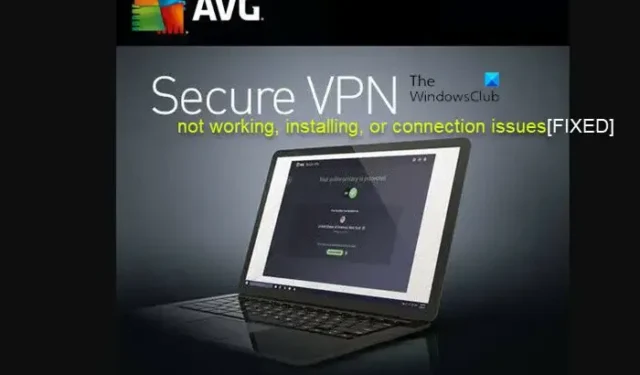
Para alguns usuários de PC, o AVG Secure VPN não está funcionando ou instalando , ou eles podem estar tendo problemas de conexão em seus computadores com Windows 11 ou Windows 10. Esta postagem destina-se a ajudar os usuários de VPN afetados no PC com as correções mais aplicáveis a esses problemas.
AVG Secure VPN não está funcionando, instalando ou conectando no PC
Se você está tendo problemas de conexão com o AVG Secure VPN, ou o aplicativo não está funcionando conforme o esperado, ou não está instalado em seu PC com Windows 11/10, as correções apresentadas abaixo podem ser aplicadas para resolver facilmente o problema em seu sistema.
- Resolução de problemas gerais
- Mensagens de erro do AVG Secure VPN com correções
- Solução de problemas adicionais
- Entre em contato com o suporte da AVG
1] Resolução de problemas gerais
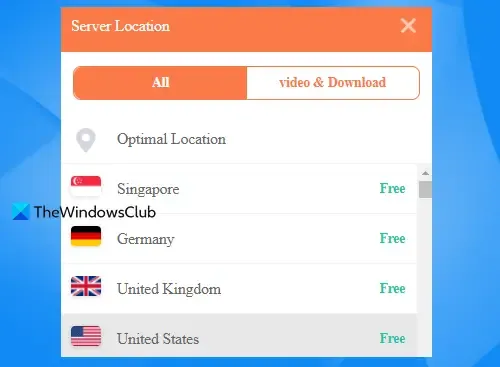
1] Você pode simplesmente desligar e ligar o AVG Secure VPN para atualizar sua conexão. Você também pode precisar parar e iniciar o serviço AVG Secure VPN no Windows Services Manager.
3] Você precisa verificar a validade da sua assinatura se tiver descartado que a conexão com a Internet não é a culpada do problema de conectividade do AVG Secure. Para fazer isso, siga estas etapas:
- Abra o site do AVG Secure VPN.
- Clique em Fazer login no AVG MyAccount no canto superior direito.
- Verifique a data de validade.
- Renove sua assinatura, se necessário.
Como alternativa, você pode fazer o mesmo abrindo o cliente VPN e clicando em MY AVG – My Subscriptions .
4] Altere os locais do servidor, pois o problema pode ser devido ao servidor AVG VPN específico ao qual você está tentando se conectar. Para obter o melhor desempenho, você pode tentar conectar-se a um local fisicamente próximo ao seu local. Se isso não funcionar, você pode continuar tentando diferentes servidores até encontrar um que funcione. Se você tentou vários locais diferentes e nenhum deles parece estar funcionando, provavelmente não é um problema do servidor.
5] Desconecte outras VPNs se você tiver outros serviços VPN que possam estar funcionando em segundo plano, pois isso pode gerar conflitos e fazer com que o AVG Secure VPN não funcione corretamente. Reinicie o cliente AVG VPN depois de desativar qualquer outro serviço VPN e veja se você pode se conectar aos servidores agora. Se isso ainda não funcionar, passe para a próxima sugestão.
6] Verifique se há interferência de software de segurança (antivírus ou firewall) em sua conexão do AVG Secure e cause problemas de conectividade desativando temporariamente todos os antimalware/firewalls de seu sistema e tente conectar-se ao AVG novamente. Se a VPN estiver funcionando corretamente, dependendo do software de segurança em uso no seu PC com Windows 11/10, você precisará adicionar o AVG Secure à lista de exceções/exclusões do seu firewall/antivírus.
7] Se você instalou outras VPNs junto com o AVG em seu computador, pois cada VPN instala seu adaptador TAP quando você o configura pela primeira vez em seu PC, seus problemas de conectividade podem ser devido a conflitos de adaptadores TAP em seu sistema. Nesse caso, você pode desativar todos os adaptadores TAP que não sejam do AVG Secure VPN e verificar se esse é o culpado do problema.
8] O AVG VPN oferece 10 logins múltiplos – se você exceder o limite de conexões múltiplas, encontrará problemas no aplicativo AVG Secure VPN. Portanto, verifique se há logins múltiplos excessivos e certifique-se de que você e/ou todos os usuários com os quais você compartilhou sua conta AVG não estão excedendo o limite. Conecte-se ao AVG VPN mais uma vez depois de desativar os logins múltiplos dentro do limite aceitável e veja se o problema foi resolvido.
9] Reinstale o AVG VPN em seu dispositivo Windows 11/10 para se livrar de quaisquer bugs ou erros. O aplicativo pode, às vezes, baixar inadvertidamente bugs e erros que podem fazer com que o software seja executado lentamente ou até mesmo não funcione. Ao reinstalar o aplicativo, você terá uma nova instalação, eliminando quaisquer problemas que possa ter em seu dispositivo e também garantindo que você tenha a versão mais recente do AVG VPN, incluindo atualizações de correção de bugs.
2] Mensagens de erro do AVG Secure VPN com correções
O AVG Secure VPN usa a mesma infraestrutura de back-end do Avast SecureLine VPN, mas tem um cliente diferente, interface de usuário integrada e recursos integrados. Seu cliente de desktop também pode ser integrado a outros produtos da AVG, se você os usar. Dito isso, as mensagens de erro do AVG Secure VPN (a mesma correção se aplica) são semelhantes às mensagens de erro do Avast SecureLine VPN em dispositivos Windows 11/10.
3] Resolução de problemas adicionais
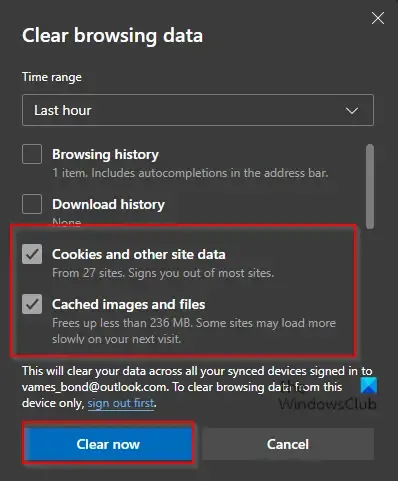
1] Se o AVG Secure VPN não estiver funcionando com o Netflix em seu dispositivo Windows 11/10 conforme relatado por alguns usuários de PC, as seguintes sugestões devem ajudar.
- Tente outro servidor na área onde você está tentando acessar uma biblioteca regional da Netflix.
- Verifique se há atualizações de VPN para garantir que não esteja interferindo em sua conectividade.
- Limpe o cache e os cookies do seu navegador para garantir que uma visita proibida à Netflix não seja registrada.
- Use o site da Netflix em vez de usar o aplicativo Netflix. Isso geralmente resolve o erro de proxy do Netflix ao usar o aplicativo.
- Desative os serviços de localização, pois a Netflix pode estar comparando seu endereço IP virtual com sua localização GPS e interrompendo sua conexão se detectar uma discrepância. No entanto, você pode usar aplicativos baseados em localização sem habilitar o serviço de localização em seu dispositivo Windows 11/10.
2] Se o uTorrent não estiver funcionando com o AVG VPN, é provável que você esteja tentando acessar e baixar torrents com o AVG enquanto estiver conectado a qualquer servidor que não seja os vários servidores do AVG que suportam atividades p2p. Nesse caso, para resolver esse problema, basta escolher os servidores disponíveis na aba P2P da tela de seleção de servidores. Isso permitirá que você acesse torrents sem problemas.
4] Entre em contato com o suporte da AVG
Se nada funcionar para você, você pode entrar em contato com o Suporte AVG via support.avg.com e ver se eles podem fornecer assistência adicional. Caso contrário, você pode considerar mudar para outro provedor de serviços VPN. Para fins de solução de problemas, os representantes do Suporte AVG podem solicitar que você forneça os arquivos de registro do AVG Secure VPN, que podem ser encontrados no seguinte local:
C:\ProgramData\AVG\Secure VPN\log
No local, procure o vpn_engine.logarquivo. Pode ser necessário mostrar arquivos/pastas ocultos para ver a pasta ProgramData em seu sistema.
Espero que este post te ajude!
Quais são os requisitos de sistema para o AVG Secure VPN?
O AVG Secure VPN requer no mínimo um PC Windows totalmente compatível com processador Intel Pentium 4/AMD Athlon 64 ou superior (deve suportar instruções SSE3) e 256 MB de RAM ou superior. 300 MB de espaço livre no disco rígido. Conexão com a Internet para baixar, ativar e usar o serviço VPN. Para instalar o AVG VPN no seu PC, certifique-se de que nenhum outro aplicativo esteja em execução, baixe o AVG Secure VPN para Windows, clique com o botão direito do mouse no arquivo de instalação baixado avg_secure_vpn_setup.exe, selecione Executar como administrador e siga as instruções na tela.
Por que o AVG VPN continua desconectando?
Se o AVG VPN continuar desconectando em seu PC com Windows 11/10, você pode alterar a localização dos servidores do AVG Secure VPN e verificar se isso resolve seu problema. Além disso, verifique se a opção kill switch está habilitada. Nesse caso, você pode desativá-lo e ver se isso ajuda. Outra etapa de solução de problemas que você pode executar é reiniciar o computador e tentar se conectar ao AVG Secure VPN novamente.



Deixe um comentário